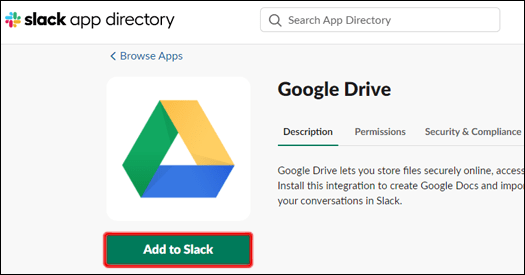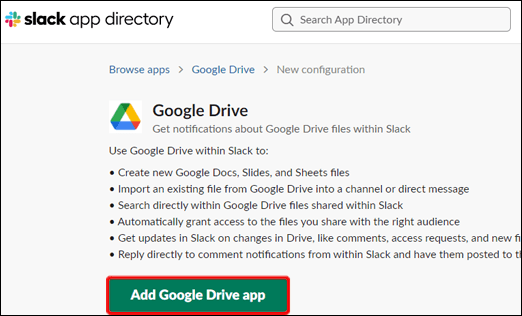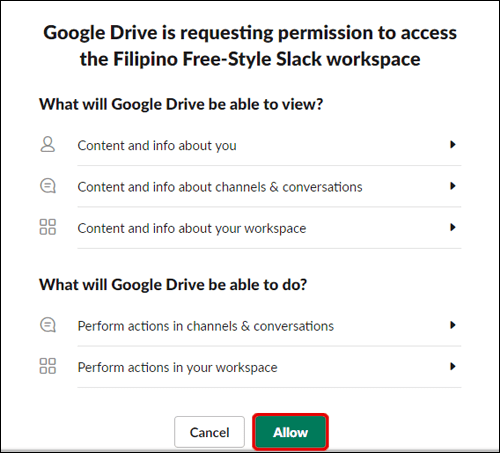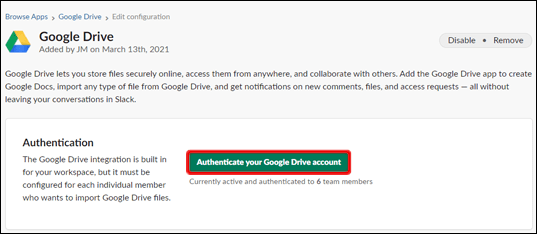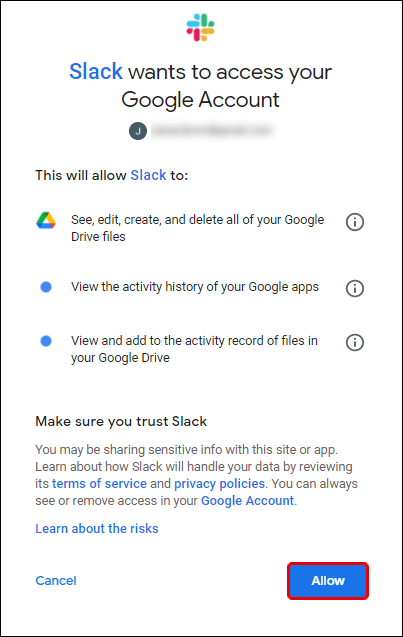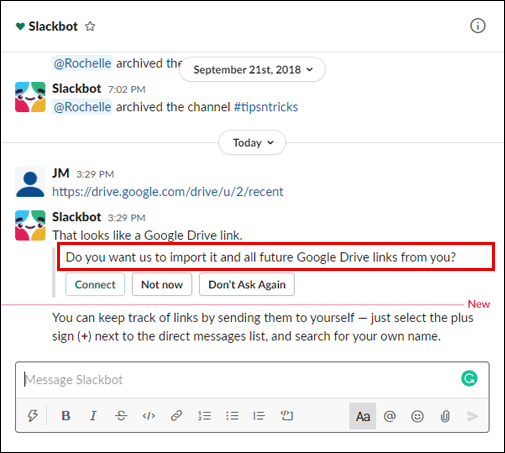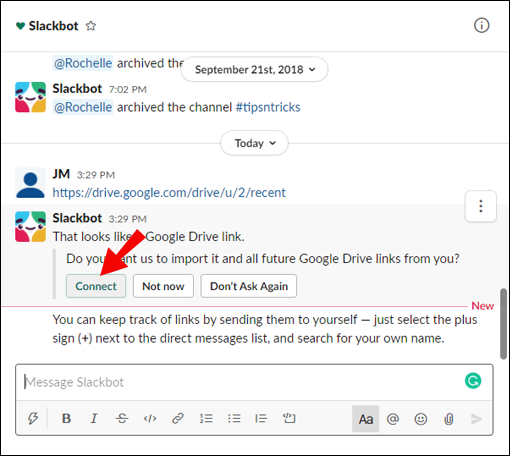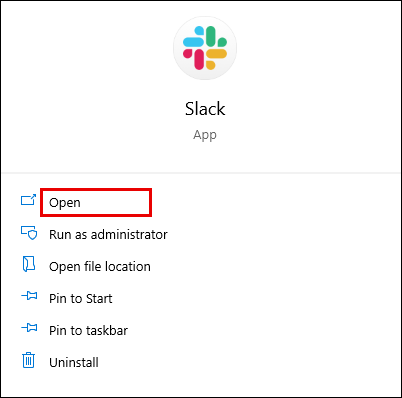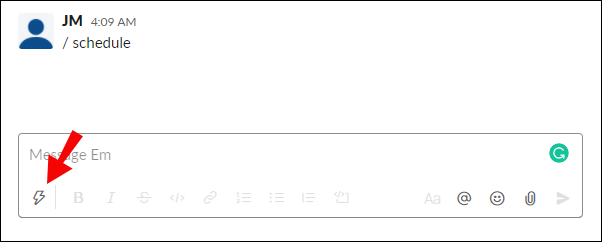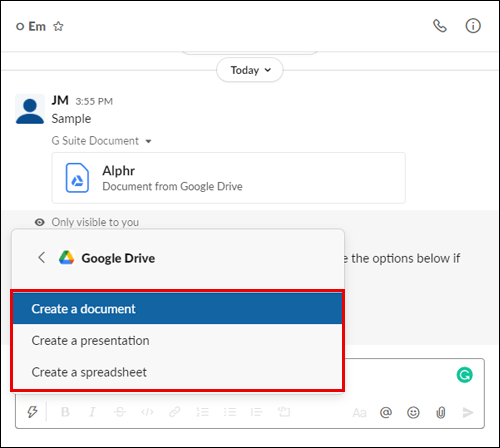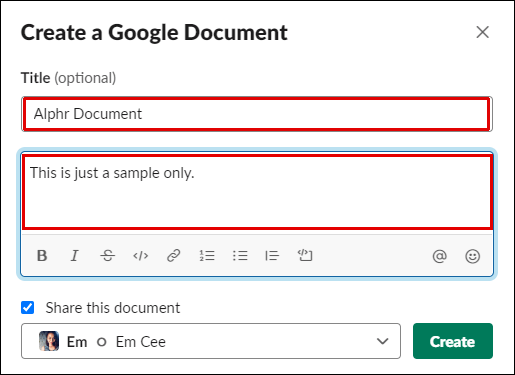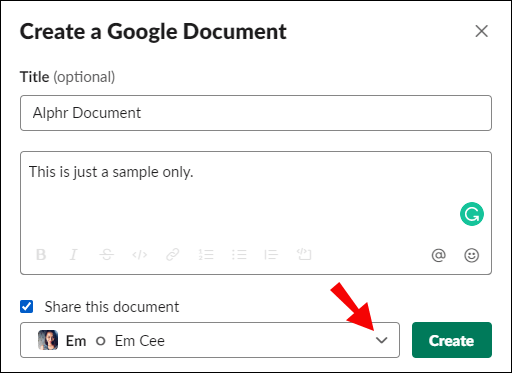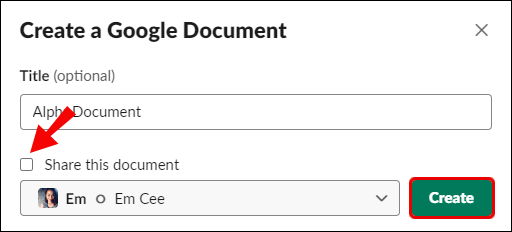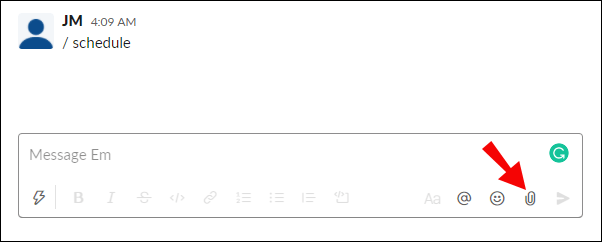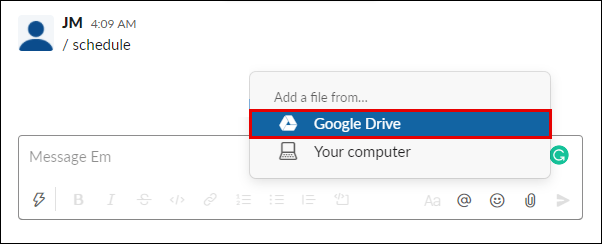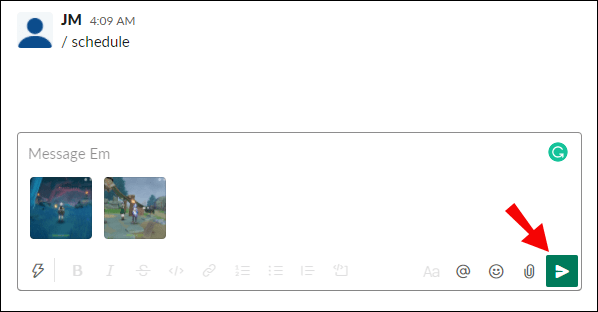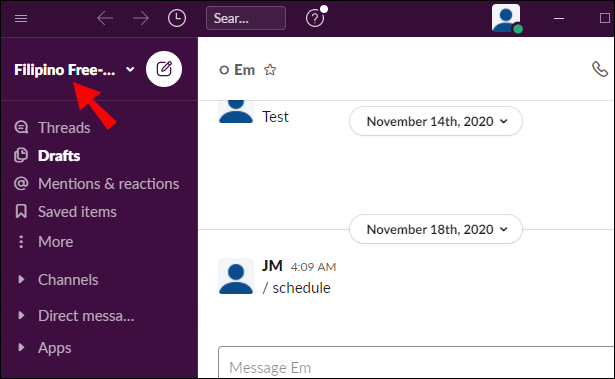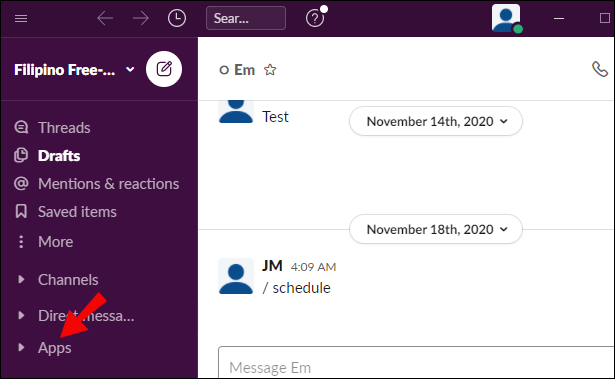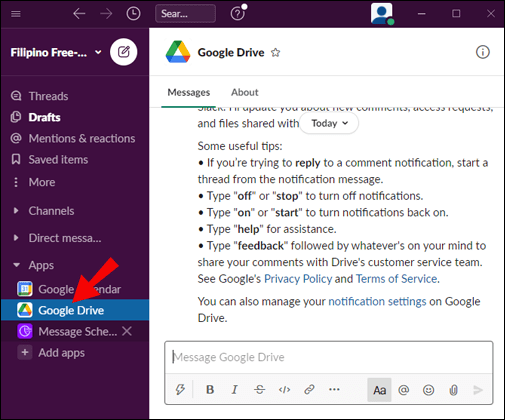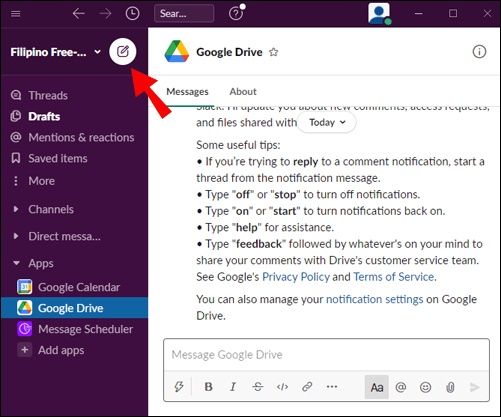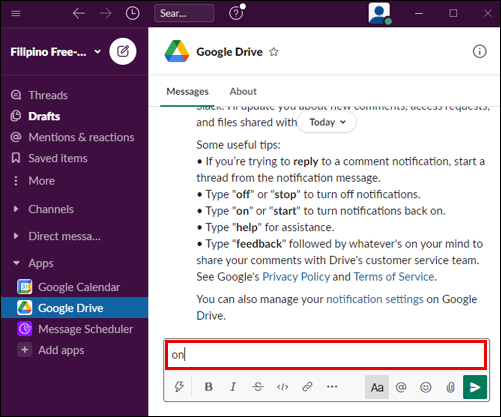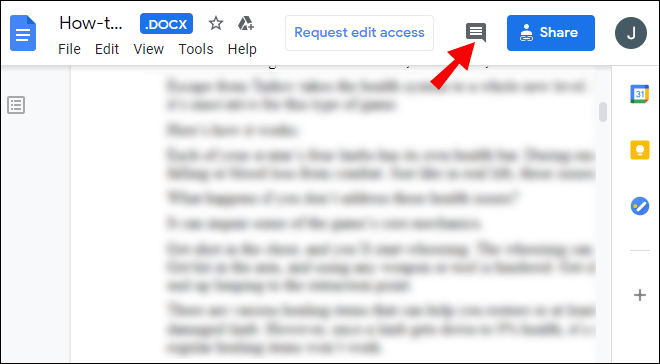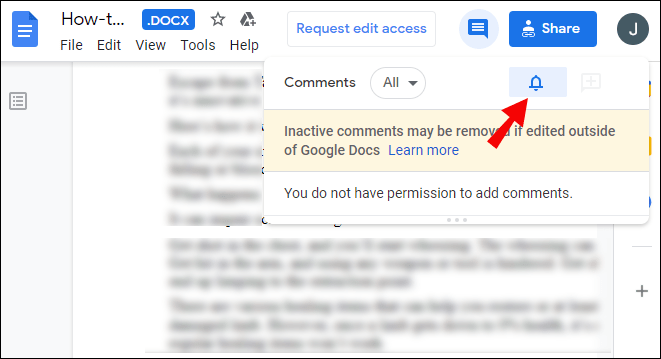So verbinden Sie Google Drive mit Slack
Slack lässt sich in alle G Suite-Apps integrieren, einschließlich Google Drive. Das Verknüpfen deines Google Drive-Kontos mit Slack vereinfacht das Teilen von Dateien und ermöglicht es dir, sofortige Benachrichtigungen über Dateianfragen und Kommentare zu erhalten. Wir haben herausgefunden, wie Sie die beiden Apps verknüpfen können, damit Sie es nicht müssen.

In dieser Anleitung erklären wir, wie Sie Google Drive auf zwei Arten mit der Slack-App verbinden. Außerdem geben wir Anweisungen zum Erstellen und Freigeben von Google Drive-Dateien in Slack und beantworten einige der häufigsten Fragen zur Verwendung von Slack- und G Suite-Apps.
Wie verbinde ich Google Drive mit Slack?
Um dein Google-Konto mit Slack zu verknüpfen, befolge die folgenden Schritte:
- Gehen Sie auf die Slack-Website, melden Sie sich an und navigieren Sie im App-Verzeichnis zur Google Drive-Seite.
- Klicke auf „Zu Slack hinzufügen“.
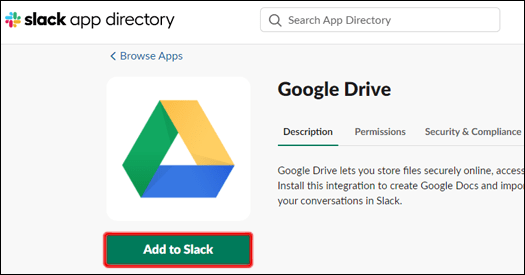
- Klicken Sie auf "Google Drive-App hinzufügen".
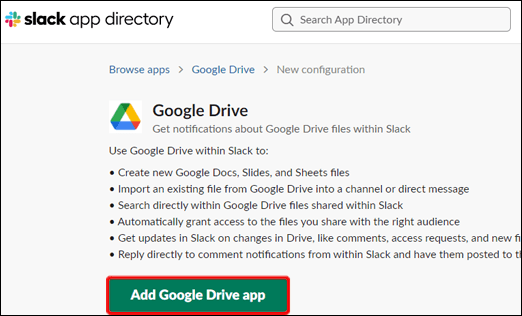
- Klicken Sie auf "Zulassen".
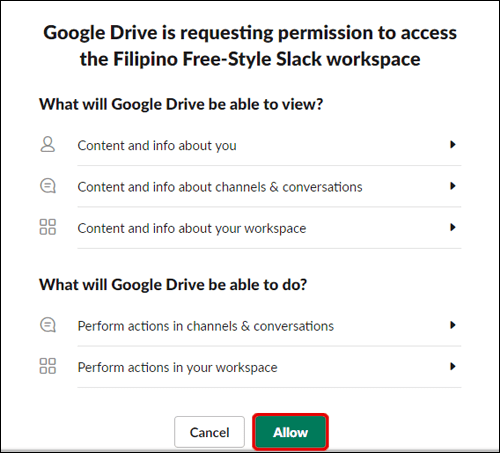
- Klicken Sie auf "Authentifizierung Ihres Google Drive-Kontos".
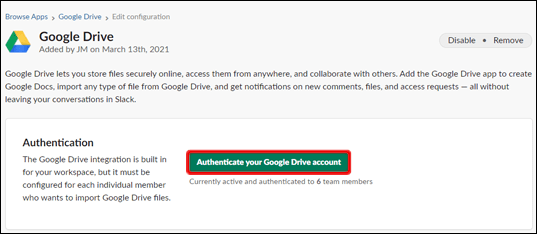
- Melden Sie sich bei Ihrem Google-Konto an und klicken Sie auf "Zulassen".
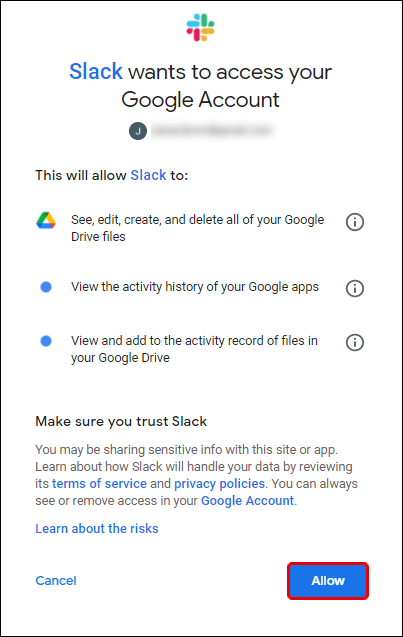
Optional kannst du dein Google Drive-Konto mit Slack verknüpfen, indem du einen Dateilink teilst. Führen Sie dazu die folgenden Schritte aus:
- Melde dich bei Slack an und füge einen Link zu einer Datei aus Google Drive in eine Nachricht ein.

- Senden Sie die Nachricht und der Slackbot fragt Sie, ob Sie Ihr Google Drive-Konto mit Slack verknüpfen möchten.
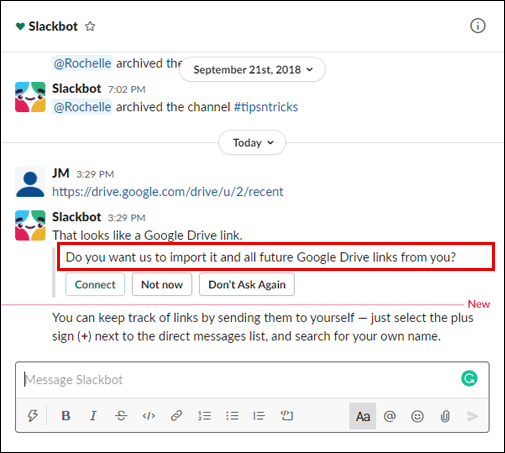
- Wählen Sie „Verbinden“ und befolgen Sie die Anweisungen auf dem Bildschirm.
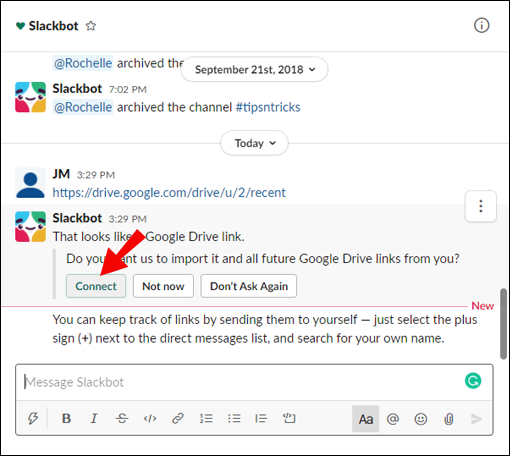
Wie teile ich Google Drive-Dateien in Slack?
Nachdem du dein Google Drive-Konto mit Slack verbunden hast, kannst du mit dem Erstellen und Teilen von Dateien beginnen. So geht's:
- Öffne Slack, melde dich bei deinem Konto an und öffne jede Konversation.
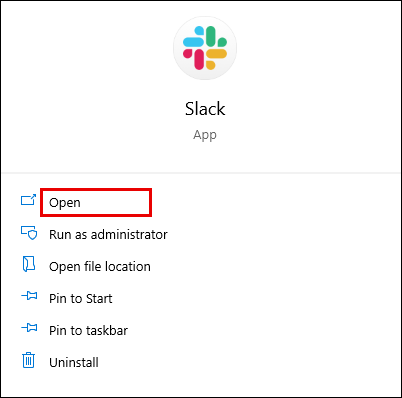
- Klicken Sie auf das Blitzsymbol neben dem Nachrichteneingabefeld.
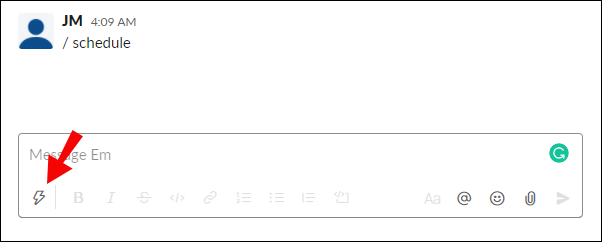
- Suchen Sie Google Drive und wählen Sie den Dateityp aus. Erstellen Sie eine Datei.
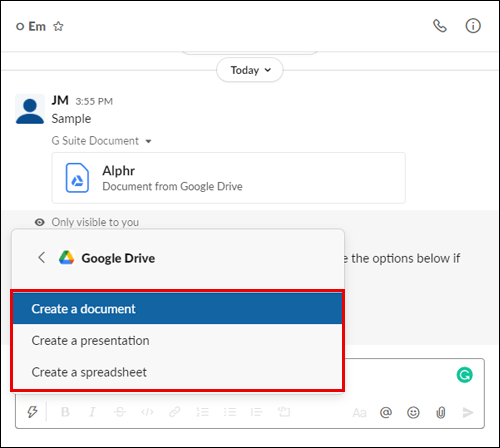
- Benennen Sie Ihre Datei. Geben Sie optional eine Nachricht für die Datei ein.
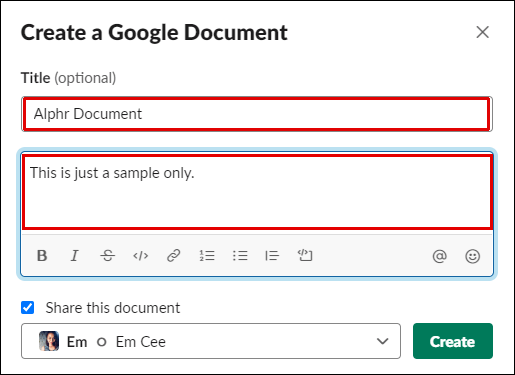
- Öffnen Sie das Dropdown-Menü unter „Dieses Dokument teilen“ und wählen Sie eine Konversation aus.
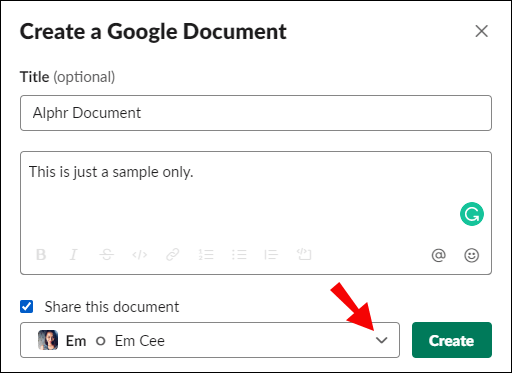
- Wenn Sie die Datei nicht sofort freigeben möchten, deaktivieren Sie das Kontrollkästchen neben "Dieses Dokument freigeben" und klicken Sie dann auf "Erstellen".
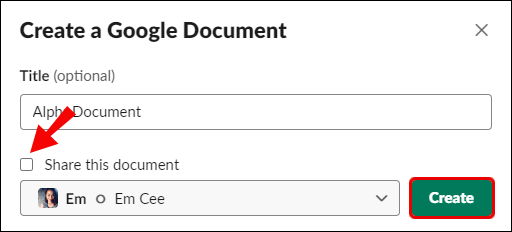
Wenn Sie eine vorhandene Google Drive-Datei für Slack freigeben möchten, führen Sie die folgenden Schritte aus:
- Öffne Slack, melde dich bei deinem Konto an und öffne eine Unterhaltung, mit der du eine Datei teilen möchtest.
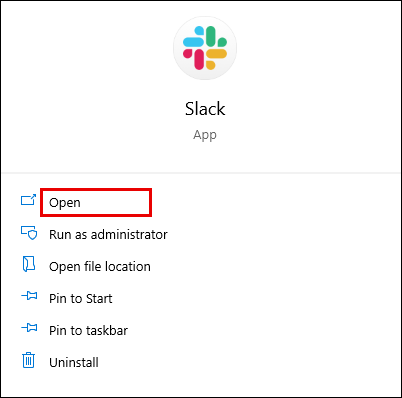
- Klicken Sie rechts neben dem Nachrichteneingabefeld auf das Büroklammersymbol.
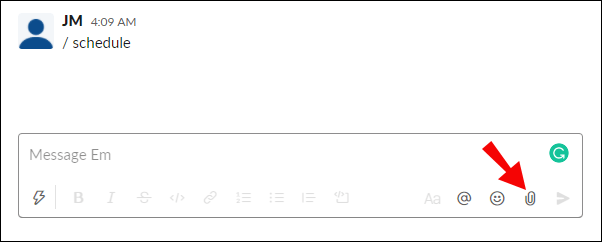
- Suchen Sie „Datei hinzufügen von“ und klicken Sie darunter auf „Google Drive“.
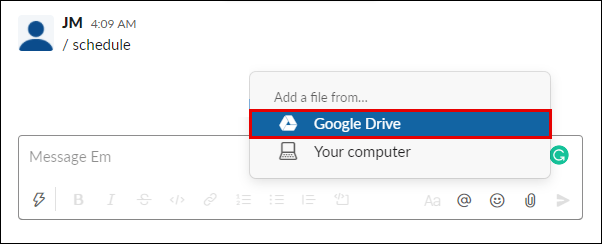
- Wählen Sie eine Datei aus und klicken Sie auf „Auswählen“ und senden Sie die Nachricht, indem Sie auf das Pfeilsymbol klicken.
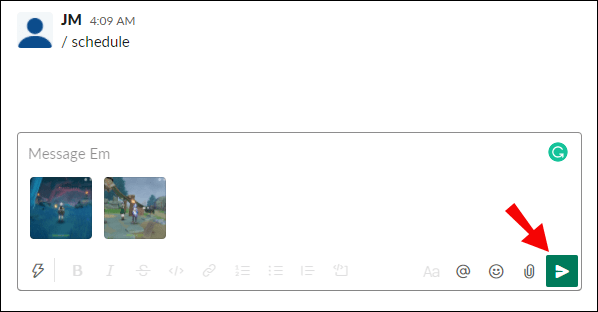
Wie verwalte ich Google Drive-Benachrichtigungen in Slack?
Standardmäßig erhalten Sie Benachrichtigungen, wenn jemand Zugriff auf eine Datei anfordert, eine Datei mit Ihnen teilt oder Ihre Datei kommentiert. Du kannst Google Drive-Benachrichtigungen in Slack verwalten, indem du die folgenden Schritte befolgst:
- Öffne Slack und melde dich bei deinem Konto an.
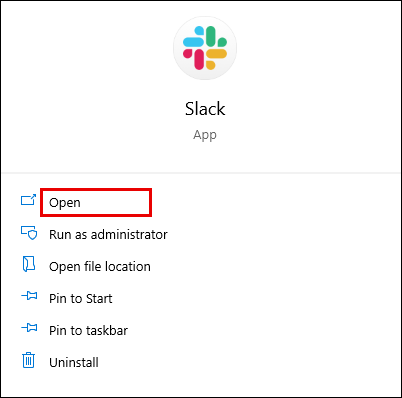
- Klicken Sie in der oberen linken Ecke Ihres Bildschirms auf den Namen Ihres Arbeitsbereichs.
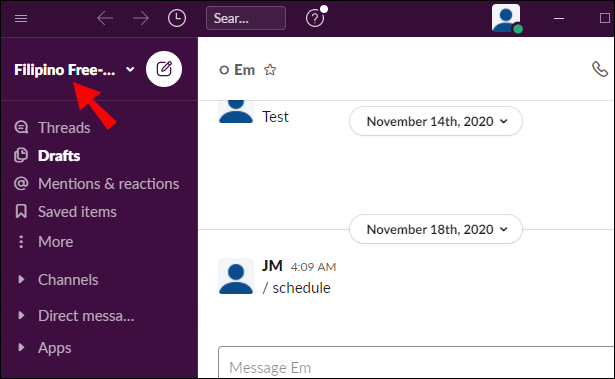
- Wählen Sie in der Seitenleiste "Apps", um eine Liste der verbundenen Apps anzuzeigen. Wenn Sie Google Drive nicht in der Liste sehen, klicken Sie auf das Drei-Punkte-Symbol, um weitere Apps anzuzeigen.
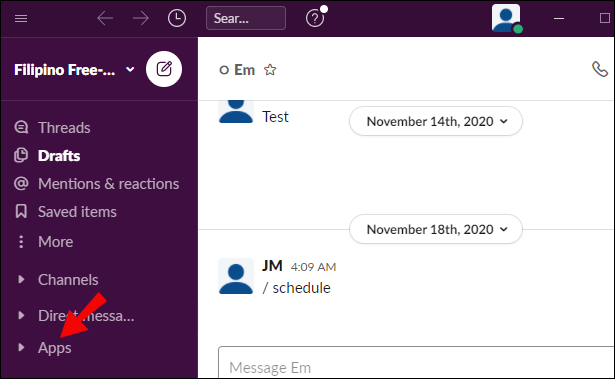
- Klicken Sie auf "Google Drive".
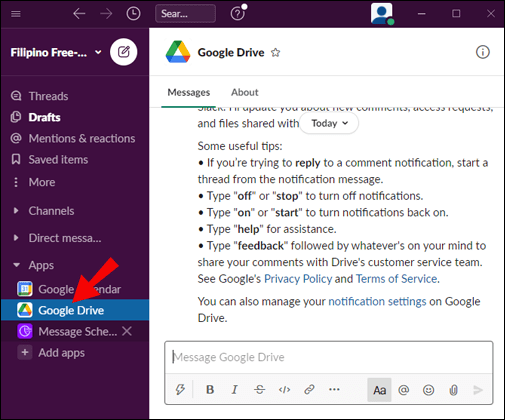
- Klicken Sie im oberen Teil Ihres Bildschirms auf „Nachrichten“.
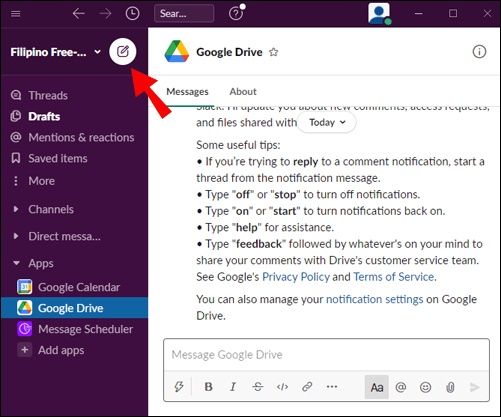
- Geben Sie „on“ oder „off“ in das Nachrichteneingabefeld ein und senden Sie es, um die Benachrichtigungen zu aktivieren oder zu deaktivieren.
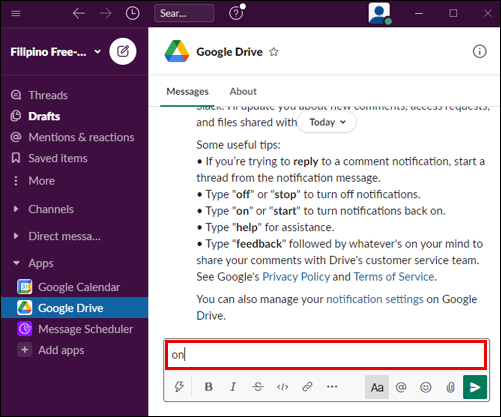
Sie können Kommentarbenachrichtigungen für bestimmte Dateien über Google Drive verwalten. Befolgen Sie dazu die folgenden Anweisungen:
- Melden Sie sich bei Ihrem Google Drive-Konto an und öffnen Sie eine Datei, für die Sie Benachrichtigungen verwalten möchten.
- Wählen Sie „Kommentare“ in der oberen rechten Ecke Ihres Bildschirms.
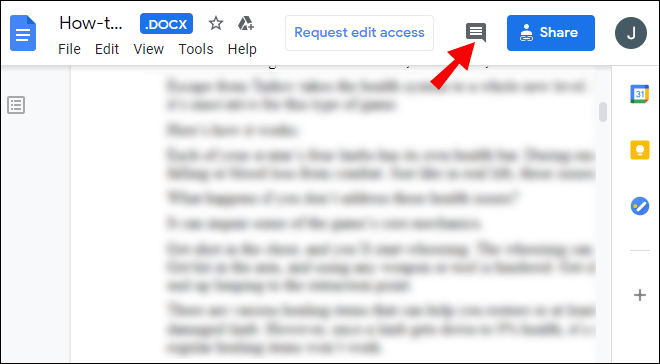
- Klicken Sie auf „Benachrichtigungen“ und wählen Sie die Benachrichtigungen aus, die Sie erhalten möchten.
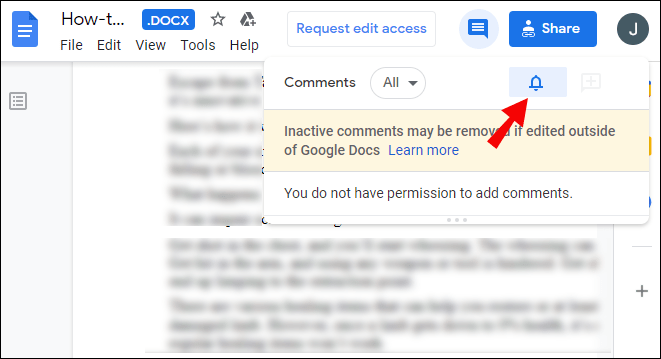
Häufig gestellte Fragen
In diesem Abschnitt erfahren Sie alles, was Sie über das Verknüpfen und Verwenden von Slack- und G Suite-Apps wissen müssen.
Wie verbinden Sie Apps mit Google Drive?
Sie können eine Vielzahl von Apps mit Google Drive verbinden – einschließlich Slack. Rufen Sie die Google Drive-Seite auf und melden Sie sich bei Ihrem Konto an. Klicken Sie dann auf das Zahnradsymbol in der oberen rechten Ecke Ihres Bildschirms, um die Einstellungen zu öffnen.
Wählen Sie „Apps verwalten“ und dann „Weitere Apps verbinden“. Sie sehen eine Liste mit Apps, die mit Google Drive verbunden werden können. Wählen Sie eine App aus und klicken Sie auf „Verbinden“.
Um die verbundenen Apps von Google Drive zu löschen, öffnen Sie die Einstellungen und klicken Sie auf "Apps verwalten". Eine Liste der verbundenen Apps wird angezeigt. Klicken Sie mit der rechten Maustaste auf ein App-Symbol. Wählen Sie "Optionen" aus einem Dropdown-Menü einer App, die Sie entfernen möchten, und klicken Sie auf "Verbindung von Drive trennen".
Kann ich Google Docs mit Slack verwenden?
Ja – du kannst Google Drive mit Slack verbinden, um das Teilen von Google Docs noch einfacher zu machen. Dies kann über das Slack-Website-App-Verzeichnis erfolgen. Klicke auf „Zu Slack hinzufügen“ und dann auf „Google Drive-App hinzufügen“ und erteile die Berechtigung.
Befolgen Sie die Anweisungen auf dem Bildschirm, um Ihr Google-Konto zu authentifizieren. Nachdem Sie Google Drive für Slack eingerichtet haben, können Sie Google Docs-Dateien freigeben, indem Sie in einer beliebigen Konversation rechts neben dem Nachrichteneingabefeld auf ein Büroklammersymbol klicken.
Wie verbinde ich mich mit Slack?
Um eine Verbindung zu Slack herzustellen, musst du einen Kanal erstellen. Rufen Sie zuerst die Slack-Website auf oder laden Sie die mobile App herunter. Registrieren Sie sich und klicken Sie dann auf das Plus-Symbol neben "Kanäle" in der linken Seitenleiste. Geben Sie den Kanalnamen ein und klicken Sie auf „Erstellen“.
Du siehst deinen neuen Kanal unter "Kanäle" in der Seitenleiste. Klicken Sie darauf und wählen Sie „Teilen“ und geben Sie dann die E-Mail-Adresse einer Person ein, die Sie Ihrem Kanal hinzufügen möchten. Fügen Sie optional einen Einladungstext hinzu und klicken Sie auf "Senden".
Die Person muss dann die Einladung annehmen und sich bei Slack registrieren. Rufen Sie anschließend das Administrationsmenü auf, indem Sie auf den Namen Ihres Arbeitsbereichs klicken. Klicke auf „Geteilte Channels verwalten“, um ausstehende Anfragen anzuzeigen, und klicke auf „Genehmigen“.
Wie stelle ich eine Verbindung zu meinem Google Drive her?
Öffnen Sie die Google Drive-Website auf Ihrem Gerät. Melden Sie sich mit Ihrem Google-Konto an oder klicken Sie auf "Konto erstellen", wenn Sie noch kein Konto haben. Klicken Sie dann auf „Weiter“ und befolgen Sie die Anweisungen auf dem Bildschirm, um sich zu registrieren.
Sobald Sie sich angemeldet haben, wird das Google Drive automatisch verbunden. Um eine neue Datei zu erstellen, klicken Sie auf das Plus-Symbol in der oberen rechten Ecke Ihres Bildschirms und wählen Sie den Dateityp aus.
Wie verknüpfe ich Google Drive mit Gmail?
Google Drive wird automatisch mit Ihrem Gmail-Konto verknüpft, nachdem Sie sich bei Google Drive angemeldet haben. Um Google Drive-Dateien über Gmail zu teilen, melden Sie sich bei Ihrem Gmail-Konto an und klicken Sie oben links auf dem Bildschirm auf „Verfassen“. Wählen Sie „Google Drive“ und wählen Sie Dateien aus Ihrer Cloud. Wählen Sie „Drive-Link“ oder „Anhang“ und klicken Sie dann auf „Einfügen“.
Lässt sich Slack mit Google integrieren?
Ja, die Slack-App lässt sich in Google Workspace und andere G Suite-Apps integrieren. Nachdem Sie Ihr Google-Konto mit Slack verknüpft haben, können Sie ganz einfach Google Docs-Dateien freigeben und Dateiberechtigungen festlegen, sofortige Benachrichtigungen über neu freigegebene Google Drive-Dateien erhalten, Ihre Organisation über die Cloud führen, Ihren Google-Kalender mit Slack verbinden und vieles mehr.
Du kannst im App-Verzeichnis auswählen, welche G Suite-Apps mit deinem Slack-Konto verbunden werden sollen. Klicken Sie neben der gewünschten App auf „App abrufen“ und folgen Sie den Anweisungen auf dem Bildschirm.
Wie füge ich Google Drive zu Slack hinzu?
Google Drive kann auf zwei Arten mit Slack verbunden werden – über das App-Verzeichnis auf der Slack-Website und über das Teilen eines Dateilinks direkt zu Slack-Konversationen. Um die beiden Apps über das App-Verzeichnis zu verknüpfen, gehe auf die Slack-Website und melde dich bei deinem Konto an. Navigieren Sie zum App-Verzeichnis und dann zur Google Drive-Seite.
Klicke auf „Zu Slack hinzufügen“ und wähle „Google Drive-App hinzufügen“ aus und befolge dann die Anweisungen auf dem Bildschirm, um dein Google-Konto zu autorisieren und es mit Slack zu verbinden. Um dein Google Drive-Konto über Konversationen mit Slack zu verknüpfen, füge einen Dateilink als Nachricht ein und sende ihn an einen beliebigen Empfänger. Sie werden dann vom Slackbot gefragt, ob Sie Google Drive mit Slack verbinden möchten. Klicken Sie auf „Verbinden“ und folgen Sie den Anweisungen auf dem Bildschirm.
Wie trenne ich mein Google-Konto von Slack?
Wenn Sie aus irgendeinem Grund Ihr Google-Konto von Slack trennen möchten, können Sie dies über das Slack-App-Verzeichnis tun. Navigieren Sie zur Google Drive-Seite und klicken Sie auf das Kreuzsymbol neben "Authentifizierung". Bestätigen Sie mit „Trennen“.
Wie verwende ich Google Shortcuts in Slack?
App-Verknüpfungen in Slack ermöglichen es dir, verschiedene Aktionen mit wenigen Klicks auszuführen, ohne Slack zu verlassen. Sobald du eine App mit Slack verbunden hast, siehst du alle verfügbaren Verknüpfungen im Verknüpfungsmenü. Die einfachste Möglichkeit, über das Kontextmenü eine Aktion auszuführen, besteht darin, eine Konversation in Slack zu öffnen und auf das Blitzsymbol neben dem Nachrichteneingabefeld zu klicken.
Dort sehen Sie alle Apps mit ihren Verknüpfungen. Mit Google Kalender kannst du beispielsweise ein Ereignis direkt in der Slack-App erstellen. Klicken Sie einfach auf den Verknüpfungsnamen und füllen Sie ein Formular aus.
Wie kann ich Kommentare zu meinen Google Drive-Dateien in Slack anzeigen und beantworten?
Abgesehen vom Teilen von Dateien ermöglicht Google Drive, diese direkt über Slack zu kommentieren. Sie erhalten Benachrichtigungen über alle Kommentare, die zu Ihren Dateien hinterlassen wurden.
Um sie anzuzeigen und zu beantworten, melde dich bei deinem Slack-Konto an und klicke auf deinen Workspace-Namen in der oberen linken Ecke deines Bildschirms. Klicken Sie auf „Apps“ und dann auf „Google Drive“. Wählen Sie im oberen Teil Ihres Bildschirms „Nachrichten“. Sie sehen eine Kommentarliste. Bewegen Sie den Mauszeiger über einen Kommentar und wählen Sie „Einen Thread starten“ aus, und schreiben Sie dann Ihre Antwort.
Teilen Sie Google Drive-Dateien mit wenigen Klicks
Nachdem Sie Ihr Google-Konto jetzt mit Slack verbunden haben, sollte das Teilen von Dateien mit Ihrem Team viel bequemer werden. Passen Sie die Benachrichtigungen und Berechtigungen der G Suite-App nach Ihren Wünschen an und genießen Sie Ihren neu verbesserten Slack-Workspace. Wir empfehlen Ihnen, auch die mobile Slack-App zu nutzen, falls Sie dies noch nicht getan haben. Es ist sowohl für iOS als auch für Android verfügbar und ermöglicht es Ihnen, sich unterwegs mit Ihrem Team zu verbinden, sodass Ihr gesamter Arbeitsbereich in eine Tasche passt.
Hast du die mobile Slack-App schon ausprobiert? Teilen Sie Ihre Meinung dazu im Kommentarbereich unten mit.